首页 > Google浏览器下载页面加载失败排查步骤
Google浏览器下载页面加载失败排查步骤
来源:Google Chrome官网时间:2025-06-15
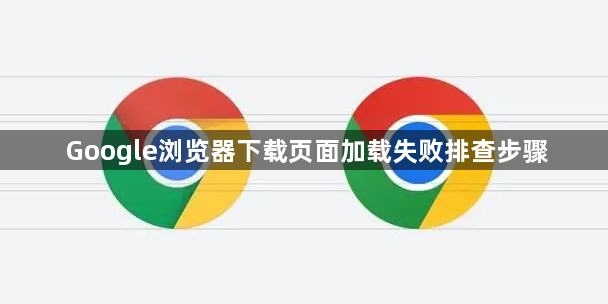
一、检查网络连接
1. 查看网络状态:先确认电脑是否真正连上网络。若用Wi-Fi,查看Wi-Fi图标有无异常,比如有没有感叹号或叉号。可尝试重新连Wi-Fi,先点Wi-Fi名称后的“断开”按钮,再重新选该网络并输入密码连接。若用网线连接,检查网线是否插好,再看电脑右下角的网络图标是否正常。还可以打开其他网页试试,如果其他网页也打不开,说明网络本身有问题,需解决网络连接问题后再尝试下载。
2. 测试网络速度:即使网络连接正常,若网络速度过慢,也可能导致下载页面加载失败。可通过在线网速测试工具检测网络速度,在浏览器中访问“SpeedTest”网站,点击“开始测试”按钮,测试当前网络的上传和下载速度。如果下载速度远低于正常水平,可能是网络带宽被其他设备占用或者网络服务提供商出现问题。此时可关闭一些占用网络带宽的程序,如正在下载文件的其他软件、在线视频播放软件等,然后再次尝试下载。
二、检查浏览器设置
1. 清除浏览器缓存:浏览器缓存中可能有损坏或过期的数据,影响下载页面加载。点击右上角的三个垂直排列的点,选择“更多工具”,然后点击“清除浏览数据”。在弹出的窗口中,选择“缓存的图片和文件”选项,设置时间范围为“全部”,点击“清除数据”按钮。清除缓存后,关闭浏览器并重新打开,再次尝试下载。
2. 检查下载设置:点击右上角的三个垂直排列的点,选择“设置”,在设置页面中找到“高级”选项,展开后找到“下载内容”部分。确保“下载前询问每个文件的保存位置”和“使用多个下载线程”等选项符合需求。如果之前对下载设置进行过特殊调整,可以尝试恢复默认设置,看是否能解决问题。
三、检查防火墙和安全软件
1. 防火墙设置:防火墙可能会阻止Google浏览器的下载功能。打开电脑的控制面板,找到“Windows防火墙”(以Windows系统为例),点击“允许应用或功能通过Windows防火墙”选项。在列表中找到“Google Chrome”程序,确保其后面的“专用”和“公用”选项都被勾选,这样可以让Chrome浏览器在防火墙允许的情况下进行网络通信和下载操作。如果仍然不行,可以尝试暂时关闭防火墙,但关闭防火墙可能会带来安全风险,下载完成后要及时开启。
2. 安全软件干扰:电脑上安装的杀毒软件或其他安全软件也可能对Google浏览器的下载造成干扰。可以尝试暂时关闭这些安全软件,然后再次进行下载。如果下载成功,说明是安全软件的问题。可以在安全软件的设置中,将Google浏览器添加到信任列表或白名单中,允许其正常下载文件。
谷歌浏览器开发者模式提供丰富调试功能,掌握使用方法可快速定位问题,是前端开发的重要工具。
2025-09-03
汇总Chrome浏览器多窗口操作技巧,提升用户多任务处理能力和浏览效率。
2025-07-19
全面介绍Chrome浏览器的安全防护功能及实际应用,助力用户构建安全隐私环境,预防网络威胁,保障数据安全。
2025-09-23
介绍Google Chrome下载安装包支持的批量管理功能,方便企业和多用户环境下统一管理浏览器配置和更新。
2025-08-25
介绍Google浏览器扩展插件权限设置的实用教程,帮助用户合理配置权限保障安全。
2025-07-08
Chrome浏览器支持导出书签、密码等浏览数据,方便备份和恢复,确保重要信息安全不丢失。
2025-08-21

